Windows 7 Şifresini Unuttuğunuzda Deneyebileceğiniz En Kolay 4 Çözüm
“Sadece Windows 7'me giriş yapıyorum, ancak giriş ve şifrenin eşleşmediğini, nasıl kurtarılacağını veya Windows 7 şifresini sıfırla?”
İşletim sistemlerinin, verilerinizi ve belgelerinizi başkalarının casuslarından korumak için oturum açma parolasına güvendiği iyi bilinmektedir. Ancak, güne giriş ve şifrenin eşleşmediği mesajıyla başlarsanız korkunç olur. Öncelikle Caps Lock'unuzu kontrol edebilir ve şifrenin tamamen doğru olduğundan emin olabilirsiniz. Mesaj hala görünüyorsa, endişelenmeyin ve sorunu çözmek için aşağıdaki kılavuzu izleyin.

- Bölüm 1: Windows 7 Parolasını Sıfırlamanın En Kolay Yolu
- Bölüm 2: Windows 7 Parola Sıfırlama Diski Nasıl Kullanılır
- Bölüm 3: Komut İstemi ile Windows 7 Parolası Nasıl Sıfırlanır
- Bölüm 4: Windows 7 Parolasını Yükleme Diskiyle Sıfırlama
- Bölüm 5: Windows 7 Parola Sıfırlama hakkında SSS
Bölüm 1: Windows 7 Parolasını Sıfırlamanın En Kolay Yolu
Windows 7 şifresini nasıl sıfırlayacağınızı araştırırsanız bir çok öneri alabilirsiniz. Bununla birlikte, çoğu karmaşıktır ve yeni başlayanlar veya teknoloji meraklısı olmayanların kafası karışabilir.

4.000.000+ İndirme
PC ve dizüstü bilgisayarda Windows 7 şifresini kolayca sıfırlayın.
Sabit sürücünüzdeki tüm verileri ve dosyaları güvende tutun.
Hem kullanıcı hesapları hem de yönetici tarafından kullanılabilir.
Windows 10/8/7/XP ve önceki sürümlerle uyumludur.
Söylemeye gerek yok, Windows 7 parolanızı unuttuğunuzda sıfırlamanın en kolay yolu budur.
Windows 7 Parolası Nasıl Kolayca Sıfırlanır
Aşama 1Önyüklenebilir bir medya oluşturunOturum açma ekranında hata mesajını aldığınızda, erişilebilir bir bilgisayar bulun ve en kolay Windows 7 parola sıfırlama aracını yükleyin. Ardından başlatın ve önyüklenebilir bir medya oluşturmanın iki yolunuz var:
Önyüklenebilir bir DVD oluşturun: Bilgisayara boş bir DVD yerleştirin. Yazılıma dönün ve altındaki açılır menüden diski seçin. Parola Sıfırlama CD/DVD Oluşturun. Tıkla CD/DVD Yazdır Önyüklenebilir diski oluşturmaya başlamak için düğmesine basın.
Önyüklenebilir bir USB oluşturun: Yeterli alana sahip bir USB sürücüsü takın ve Parola Sıfırlama USB Flash Sürücü Oluştur yazılım bölümü. I vur USB'yi Yaz düğmesine basın ve bitmesini bekleyin.
Önyüklenebilir ortam tamamlandığında, bilgisayardan çıkarın.
 Adım 2Windows 7 şifresini sıfırla
Adım 2Windows 7 şifresini sıfırla Windows 7'nizi yeniden başlatın ve F12 veya ESC Önyükleme menüsüne girmek için tuşuna basın. Listeden doğru önyüklenebilir ortam türünü seçtiğinizden emin olun ve Girmek anahtar. Önyükleme menüsünden çıkın ve bilgisayarınızı kapatın.
Ardından, önyüklenebilir diski veya USB'yi bilgisayarınıza takın ve açın. Sonra Windows Parola Sıfırlama giriş ekranından önce penceresi açılacaktır. Windows 7 gibi PC'nizdeki sistemi seçin ve ardından ikinci bölümde kullanıcı adınızı vurgulayın. Tıkla Şifreyi yenile düğme ve vuruş Evet istendiğinde. Sonra bir diyalog sunulacak. Burada yeni şifreyi girebilir, tekrar girebilir ve TAMAM onaylamak için. Şimdi, Windows 7'nizi yeniden başlatın ve yeni parolayla oturum açın.

Bölüm 2: Windows 7 Parola Sıfırlama Diski Nasıl Kullanılır
Microsoft, unuttuğunuzda Windows 7 parolasını sıfırlamanıza yardımcı olacak bir özellik sunmuştur. Ancak, bilgisayarınız kilitlenmeden önce bir parola sıfırlama diski oluşturmanız gerekir. Bazen, sistem kurulum paketiyle birlikte gelen bir sıfırlama diski vardır. Başka bir deyişle, parola sıfırlama diskiniz yoksa bu yöntem kullanılamaz.
Windows 7 Parola Sıfırlama Diski Nasıl Oluşturulur
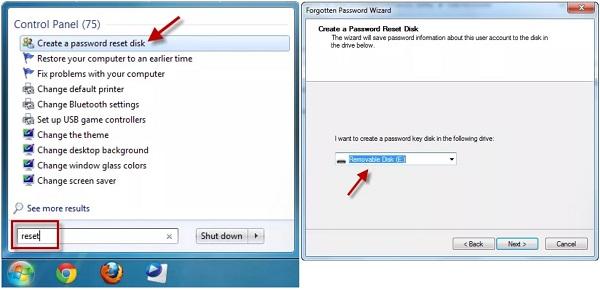 Aşama 1Windows 7'de parolanızı kaybettiğinizde, parola sıfırlama ortamınızı bilgisayarınıza takın ve yeniden başlatın. Adım 2Giriş ekranında, tuşuna basın. Şifreyi yenile bağlantı. Giriş ekranında bağlantıyı almadıysanız, yanlış bir şifre girin ve bunu göreceksiniz.
Aşama 1Windows 7'de parolanızı kaybettiğinizde, parola sıfırlama ortamınızı bilgisayarınıza takın ve yeniden başlatın. Adım 2Giriş ekranında, tuşuna basın. Şifreyi yenile bağlantı. Giriş ekranında bağlantıyı almadıysanız, yanlış bir şifre girin ve bunu göreceksiniz. 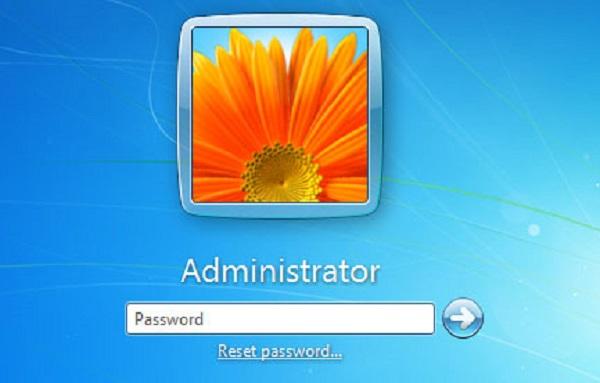 Aşama 3Tıkla Sonraki Parola Sıfırlama Sihirbazı penceresindeki düğmesine basın. Ardından parola sıfırlama diskinizin bulunduğu sürücüyü seçin. 4. AdımYeni parolayı yazın ve ipucunu bırakın, ardından Sonraki buton. Parola sıfırlama başarılı olursa, bir onay penceresi göreceksiniz. Bu kullanıcı hesabının şifresini başarıyla sıfırladınız. Artık Windows 7'ye yeni parola ile erişebilirsiniz.
Aşama 3Tıkla Sonraki Parola Sıfırlama Sihirbazı penceresindeki düğmesine basın. Ardından parola sıfırlama diskinizin bulunduğu sürücüyü seçin. 4. AdımYeni parolayı yazın ve ipucunu bırakın, ardından Sonraki buton. Parola sıfırlama başarılı olursa, bir onay penceresi göreceksiniz. Bu kullanıcı hesabının şifresini başarıyla sıfırladınız. Artık Windows 7'ye yeni parola ile erişebilirsiniz. Bölüm 3: Komut İstemi ile Windows 7 Parolası Nasıl Sıfırlanır
Çoğu durumda, Windows 7 parolasını unuttunuz ve parola sıfırlama diskine sahip değilsiniz. Bu, artık bilgisayarınıza erişemeyeceğiniz anlamına mı geliyor? Cevap hayır ve Windows 7'de komut istemiyle şifreyi atlayabilirsiniz. Bu yöntem biraz karmaşıktır ve aşağıdaki adımları dikkatli bir şekilde takip etmelisiniz; aksi halde bilgisayarınız zarar görebilir.
Aşama 1PC'nizi açın ve düğmesine basın. Güç Windows 7 logosunu gördüğünüzde düğmesine basın. PC'nizi kapanmaya zorlar. Ardından, tekrar açın ve Windows Hata Kurtarma ekran açılacaktır.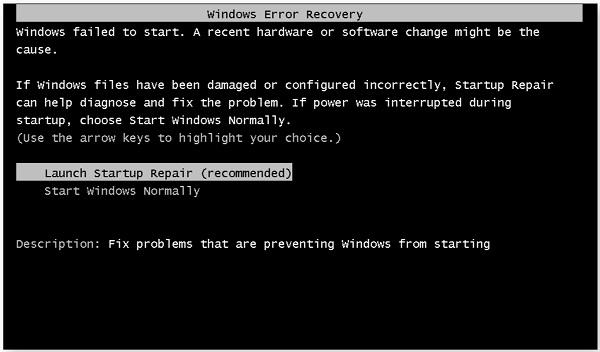 Adım 2Vurgulamak Başlangıç Onarımını Başlat ve bas Girmek girmek için klavyenizdeki Onarımı Başlat pencere. Birkaç dakika sonra onarım işlemi başarısız olacaktır.
Adım 2Vurgulamak Başlangıç Onarımını Başlat ve bas Girmek girmek için klavyenizdeki Onarımı Başlat pencere. Birkaç dakika sonra onarım işlemi başarısız olacaktır. 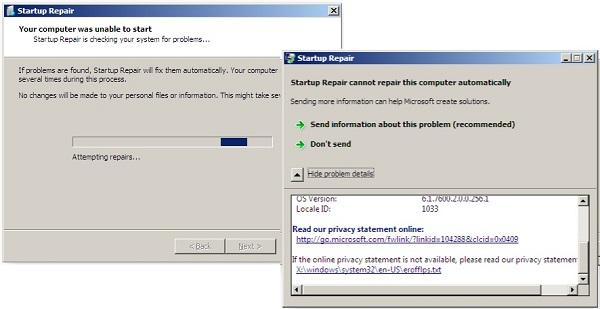 Aşama 3Tıkla Sorun ayrıntılarını gizle onarımı yoksaymak için bağlantı. sonra basın X:WindowsSystem32tr-USerofflps.txt metin kutusundaki bağlantı. 4. AdımWindows 7 parolası atlanacak ve doğrudan bir not defteri açılacaktır. Bu, sabit sürücünüze doğrudan erişmenin bir yolunu sunar. Tıkla Dosya menü ve seç Açık. Artık PC'nizdeki herhangi bir konuma göz atabilirsiniz. Adım 5Aç Dosya türü listele ve seç Tüm dosyalar. Ardından, genellikle bilgisayarınızdaki sistem sürücüsüne gidin. C: sürmek. Daha sonra şuraya gidin: pencereler klasörünü seçin ve ardından sistem32. Aşağı kaydırın ve etiketli dosyayı bulun sethc. Dosyaya sağ tıklayın, seçin Yeniden isimlendirmek bağlam menüsünde dosya adını başka bir şeyle değiştirin.
Aşama 3Tıkla Sorun ayrıntılarını gizle onarımı yoksaymak için bağlantı. sonra basın X:WindowsSystem32tr-USerofflps.txt metin kutusundaki bağlantı. 4. AdımWindows 7 parolası atlanacak ve doğrudan bir not defteri açılacaktır. Bu, sabit sürücünüze doğrudan erişmenin bir yolunu sunar. Tıkla Dosya menü ve seç Açık. Artık PC'nizdeki herhangi bir konuma göz atabilirsiniz. Adım 5Aç Dosya türü listele ve seç Tüm dosyalar. Ardından, genellikle bilgisayarınızdaki sistem sürücüsüne gidin. C: sürmek. Daha sonra şuraya gidin: pencereler klasörünü seçin ve ardından sistem32. Aşağı kaydırın ve etiketli dosyayı bulun sethc. Dosyaya sağ tıklayın, seçin Yeniden isimlendirmek bağlam menüsünde dosya adını başka bir şeyle değiştirin. 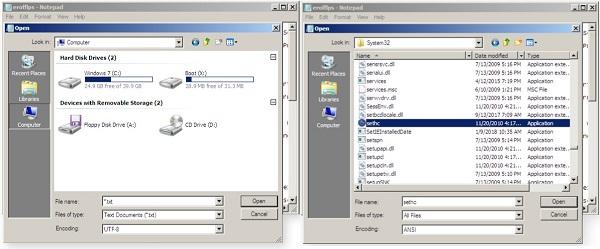 6. AdımArdından, adlı bir dosya arayın cmd içinde sistem32 dosya. Üzerine sağ tıklayın ve seçin kopyala. Boş alana sağ tıklayın ve seçin Yapıştırmak. Sonra dosya adıyla bir kopya alacaksınız cmd - kopyala. Kopya dosyasını yeniden adlandırın sethc. Tüm pencereleri kapatın ve tıklayın Bitiş üzerinde Başlangıç onarımı pencere. 7. AdımPC'nizi yeniden başlatın ve oturum açma ekranına gireceksiniz. basın Vardiya klavyenizdeki tuşa beş kez basın. Ardından komut istemi penceresini alacaksınız. Adım 8Yazın Kullanıcı ve basmak Komutu gerçekleştirmek için enter tuşuna basın. Ardından, hesabınızı içeren bir kullanıcı adı listesi göreceksiniz. Giriş Net kullanıcı kullanıcı adı ve basın Girmek tekrar anahtar. Hesabınızı şununla değiştirin: Kullanıcı adı.
6. AdımArdından, adlı bir dosya arayın cmd içinde sistem32 dosya. Üzerine sağ tıklayın ve seçin kopyala. Boş alana sağ tıklayın ve seçin Yapıştırmak. Sonra dosya adıyla bir kopya alacaksınız cmd - kopyala. Kopya dosyasını yeniden adlandırın sethc. Tüm pencereleri kapatın ve tıklayın Bitiş üzerinde Başlangıç onarımı pencere. 7. AdımPC'nizi yeniden başlatın ve oturum açma ekranına gireceksiniz. basın Vardiya klavyenizdeki tuşa beş kez basın. Ardından komut istemi penceresini alacaksınız. Adım 8Yazın Kullanıcı ve basmak Komutu gerçekleştirmek için enter tuşuna basın. Ardından, hesabınızı içeren bir kullanıcı adı listesi göreceksiniz. Giriş Net kullanıcı kullanıcı adı ve basın Girmek tekrar anahtar. Hesabınızı şununla değiştirin: Kullanıcı adı.  9. AdımArdından sistem sizden yeni bir şifre bırakmanızı isteyecektir. basın Girmek boş bir parola oluşturmak için iki kez tuşuna basın. Komut istemi penceresini kapatın, bilgisayarınızı yeniden başlatın ve ona doğrudan erişin.
9. AdımArdından sistem sizden yeni bir şifre bırakmanızı isteyecektir. basın Girmek boş bir parola oluşturmak için iki kez tuşuna basın. Komut istemi penceresini kapatın, bilgisayarınızı yeniden başlatın ve ona doğrudan erişin. Bölüm 4: Windows 7 Parolasını Yükleme Diskiyle Sıfırlama
Parola sıfırlama diskine ek olarak, Windows 7 parolası hala elinizdeyse yükleme diskinizle de sıfırlayabilirsiniz. Ancak, bu yol biraz teknik beceri gerektirir ve işte adımlar.
Aşama 1Yükleme diskini PC'nize yerleştirin ve Windows 7 için yönetici parolasını unuttuğunuzda yeniden başlatın. Adım 2Basmak F12 veya ESC Önyükleme menüsüne girmek ve önce DVD sürücüsü için önyükleme sırasını ayarlamak için tuşuna basın. Kurulum diskine önyükleme yaparken, düğmesine basın. Vardiya + F10 kurulum ekranındaki tuşlarını seçin veya Bilgisayarını tamir et üzerinde Windows kurulumu ekran ve seçin Komut istemi komut istemi penceresini tetiklemek için.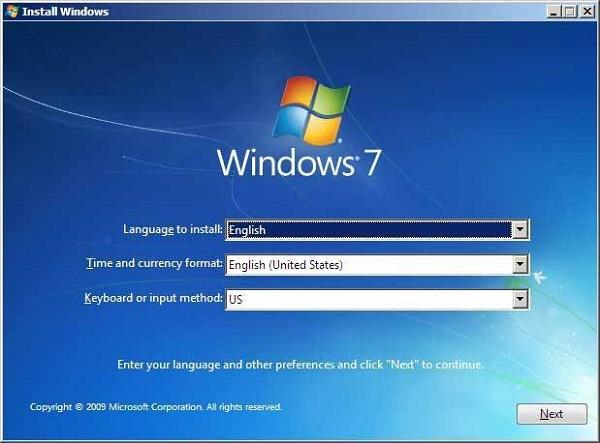 Aşama 3Aşağıdaki komut satırlarını yazın ve tuşuna basın Girmek her birinin ardından anahtar:c:cd pencerelericd sistemi32ren sethc.exe sethc.exe.bakcmd.exe sethc.ex'i kopyalayıne 4. Adımİstenirse, üzerine yazmayı onaylamak için Evet'i seçin. Ardından, komutu çalıştırın wpeutil yeniden başlatma PC'nizi yeniden başlatmak için. Yükleme diskini çıkardığınızdan ve oturum açma ekranına önyüklediğinizden emin olun. Adım 5Giriş ekranında, tuşuna basın. Vardiya tuşuna beş kez basın ve komut istemi penceresi açılacaktır. komutu girin net user user_name new_password. user_name'yi hesabınızla ve new_password'ü yeni bir parolayla değiştirin. 6. AdımŞimdi komut istemi penceresini kapatın ve Windows 7'nizde yeni parolayla oturum açın.
Aşama 3Aşağıdaki komut satırlarını yazın ve tuşuna basın Girmek her birinin ardından anahtar:c:cd pencerelericd sistemi32ren sethc.exe sethc.exe.bakcmd.exe sethc.ex'i kopyalayıne 4. Adımİstenirse, üzerine yazmayı onaylamak için Evet'i seçin. Ardından, komutu çalıştırın wpeutil yeniden başlatma PC'nizi yeniden başlatmak için. Yükleme diskini çıkardığınızdan ve oturum açma ekranına önyüklediğinizden emin olun. Adım 5Giriş ekranında, tuşuna basın. Vardiya tuşuna beş kez basın ve komut istemi penceresi açılacaktır. komutu girin net user user_name new_password. user_name'yi hesabınızla ve new_password'ü yeni bir parolayla değiştirin. 6. AdımŞimdi komut istemi penceresini kapatın ve Windows 7'nizde yeni parolayla oturum açın. 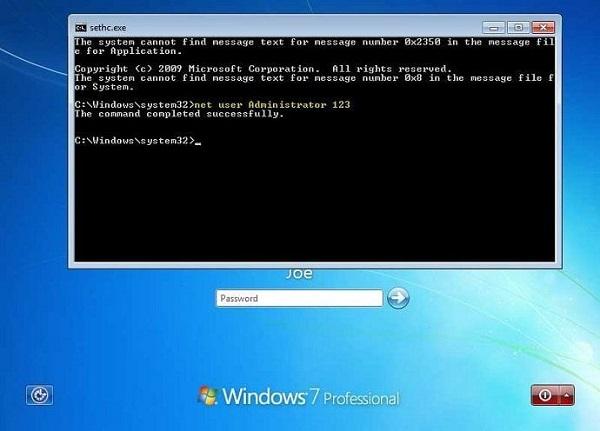
Not: Bu yol aynı zamanda yeni bir hesap, hatta yeni bir yönetici oluşturmanıza da olanak tanır. komut net kullanıcı kullanıcı adı / ekle ve net yerel grup yöneticileri kullanıcı adı / ekle. Ardından yeni hesap ve boş parola ile PC'nizde oturum açabilirsiniz. Kurulum diskiniz yoksa diğer yöntemleri denemelisiniz.
Bölüm 5: Windows 7 Parola Sıfırlama hakkında SSS
Windows 7 bilgisayarımı parola olmadan nasıl fabrika ayarlarına sıfırlarım?
Parola sıfırlamanın aksine, fabrika ayarlarına sıfırlama, bilgisayarınızı fabrika durumuna getirecektir. Windows 7, fabrika ayarlarına sıfırlama yapmak için yönetici parolası girmenizi gerektirir. Başka bir deyişle, parolanızı hatırlamanız veya sıfırlamanız ve ardından PC'nizi fabrika ayarlarına sıfırlamanız gerekir. Gelişmiş Önyükleme Seçenekleri ekran.
Windows 7'de bir paroladan nasıl kurtulurum?
Adım 1: Windows 7'nizde oturum açın, şuraya gidin: Başlama menü, ara netplwiz ve bas Girmek açmak için anahtar Gelişmiş Kullanıcı Hesapları panel.
2. Adım: İşareti kaldırın Kullanıcılar bu bilgisayarı kullanmak için bir kullanıcı adı ve parola girmelidir içinde kullanıcı sekmesini tıklayın ve Uygulamak buton.
Adım 3: Devre dışı bırakmak istediğiniz hesabı girin Otomatik olarak Oturum Aç kutusuna tıklayın ve alana şifrenizi yazın. Tıklamak TAMAM onaylamak için bir daha şifre ekranı gösterilmeyecektir.
Windows parolasını BIOS'tan sıfırlayabilir misiniz?
Windows parolasını parola sıfırlama diski, sistem yükleme diskiniz veya bazı üçüncü taraf araçlarla sıfırlayabilirsiniz. Windows parolasını BIOS'tan sıfırlayabilirsiniz, ancak bu, sabit sürücünüzdeki tüm verileri ve dosyaları kaldıracaktır.
Çözüm
Bu makale nasıl yapılacağını tartıştı Windows 7 şifresini sıfırla unuttuysanız ve sisteminize erişemiyorsanız. Bu yöntemler farklı durumlarda mevcuttur ve şifrenizi kolayca kurtarmak için bunları takip edebilirsiniz. Yeni başlayanlar için imyPass Windows Parola Sıfırlamayı denemenizi öneririz. Yalnızca kullanımı kolay değil, aynı zamanda verilerinizi ve dosyalarınızı güvenli bir şekilde koruyabilir. Daha çok soru? Lütfen bunları bu gönderinin altına yazınız.



